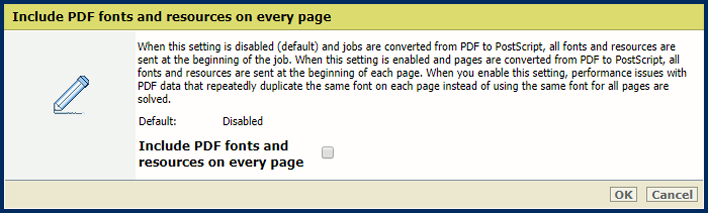Dit onderwerp bevat de volgende instructies.
Naar de standaardinstellingen voor [PostScript], [PPML] of [PDF] gaan
Opdrachttime-out opgeven (PostScript)
Paginatime-out opgeven (PostScript)
De interpretatie van de opdracht setpagedevice opgeven (PostScript)
Het renderen van grote tekst opgeven (PDF, PPML)
Het renderen van dikke lijnen opgeven (PDF)
Het standaardmateriaal opgeven (PostScript, PPML, PDF)
Het gebruik van CropBox of MediaBox (PDF) opgeven
XObject-optimalisatie (PDF) opgeven
De standaardaflevering van afdrukken opgeven (PostScript, PPML, PDF)
De afdrukresolutie opgeven (PostScript, PPML, PDF)
De vervanging van een ontbrekend lettertype opgeven (PostScript, PPML, PDF)
De lettertypeverwerking opgeven (PDF)
Open de Settings Editor en ga naar: .
Klik op [PostScript], [PPML] of [PDF].
Gebruik de optie [Opdracht-timeout] om de opdrachttime-out op te geven. Wanneer de verwerkingstijd voor een PostScript-opdracht de ingestelde waarde overschrijdt, wordt er een foutpagina afgedrukt.
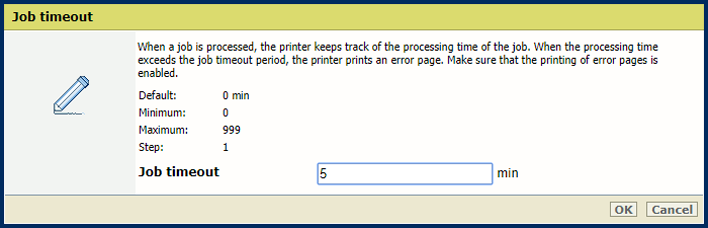 Optie [Opdracht-timeout]
Optie [Opdracht-timeout] Gebruik de optie [Time-out pagina] om een paginatime-out op te geven. Wanneer de verwerkingstijd voor een PostScript-pagina de ingestelde waarde overschrijdt, wordt er een foutpagina afgedrukt.
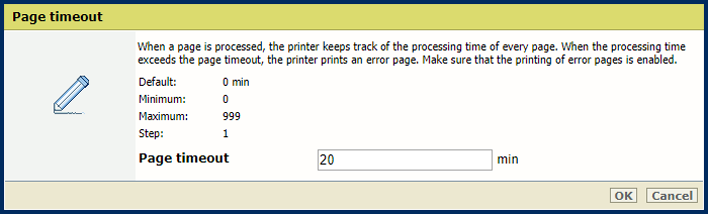 Optie [Time-out pagina]
Optie [Time-out pagina] Gebruik de optie [Door de opdracht setpagedevice worden vellen uitgeworpen] om op te geven of de printer setpagedevice streng moet interpreteren.
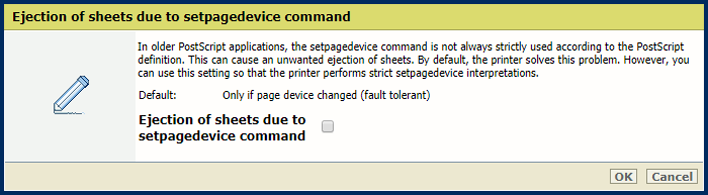 Optie [Door de opdracht setpagedevice worden vellen uitgeworpen]
Optie [Door de opdracht setpagedevice worden vellen uitgeworpen] Gebruik de optie [Grote tekst renderen als grafische weergaven] om op te geven vanaf welke tekengrootte tekst door PRISMAsync als grafische weergave moet worden gerenderd voor een optimale afdrukkwaliteit.
 Optie [Grote tekst renderen als grafische weergaven]
Optie [Grote tekst renderen als grafische weergaven] Gebruik de optie [Dikke lijnen renderen als grafische weergaven] om op te geven vanaf welke lijndikte lijnen door PRISMAsync als grafische weergaven moeten worden gerenderd voor een optimale afdrukkwaliteit.
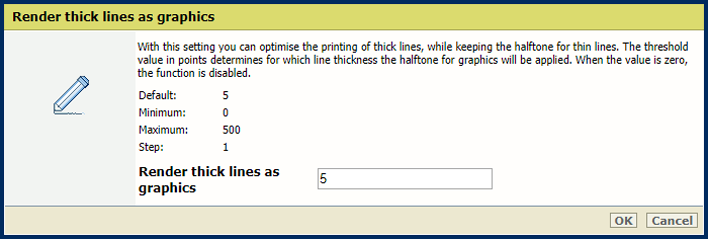 Optie [Dikke lijnen renderen als grafische weergaven]
Optie [Dikke lijnen renderen als grafische weergaven] Met de optie [Materiaalkleur] geeft u de kleur voor het standaardmateriaal op. Als u Engels als taal hebt ingesteld en de kleurnaam opgeeft, wordt automatisch een voorbeeld van de kleur weergegeven in de materiaalcatalogus. Voor andere talen geeft u de RGB-waarde van de kleur op.
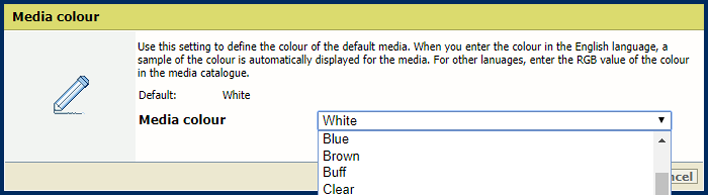 Optie [Materiaalkleur]
Optie [Materiaalkleur] Met de optie [Materiaalformaat] geeft u het standaardmateriaalformaat op.
 Optie [Materiaalformaat]
Optie [Materiaalformaat] Met de optie [Materiaalsoort] geeft u de standaardmateriaalsoort op.
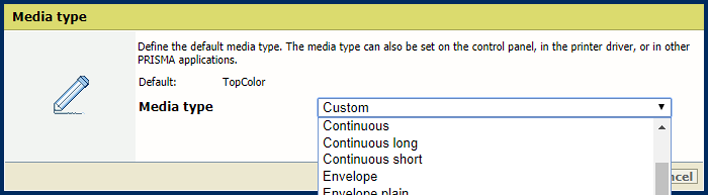 Optie [Materiaalsoort]
Optie [Materiaalsoort] Met de optie [Materiaalgewicht] geeft u het standaardmateriaalgewicht op.
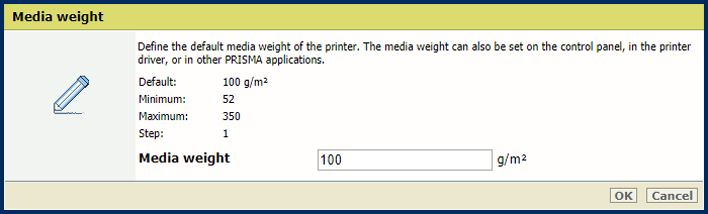 Optie [Materiaalgewicht]
Optie [Materiaalgewicht] Gebruik de optie [Gebruik PDF CropBox in plaats van MediaBox] om de PDF CropBox of PDF MediaBox te gebruiken. Met PDF MediaBox geeft u het materiaalformaat voor afdrukken op.
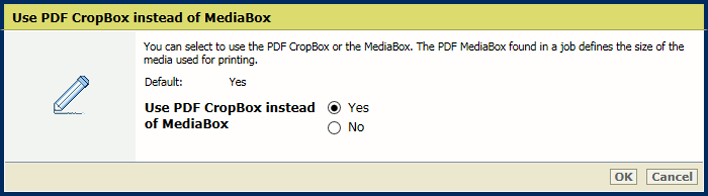 PDF CropBox
PDF CropBoxGebruik de optie [PDF XObject-optimalisatie gebruiken] om op te geven hoe XObject-objecten moeten worden verwerkt. XObject-objecten, zoals achtergrondafbeeldingen, worden slechts één keer gedefinieerd in een PDF-bestand.
[Automatisch]: de XObject van PDF/VT-opdrachten worden opgeslagen in het cachegeheugen.
[Ingeschakeld]: de XObject van elke PDF-opdracht worden opgeslagen in het cachegeheugen.
[Uitgeschakeld]: de XObject worden per pagina opnieuw geïnterpreteerd.
 XObjects
XObjectsGebruik de optie [Enkel-/dubbelzijdig] om op te geven of opdrachten enkel- of dubbelzijdig worden afgedrukt.
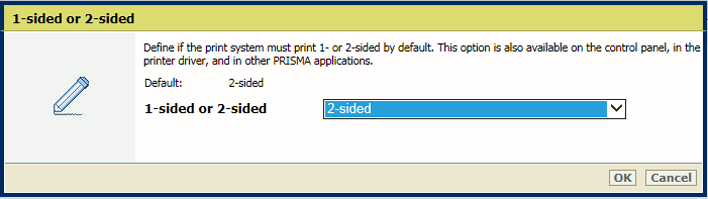 Afdrukzijden
AfdrukzijdenGebruik de optie [Draaien] om in te stellen dat dubbelzijdige documenten die aan de boven- of onderrand zijn ingebonden, moeten worden gedraaid. Met de draaioptie draait u de inslag op de achterzijde 180 graden.
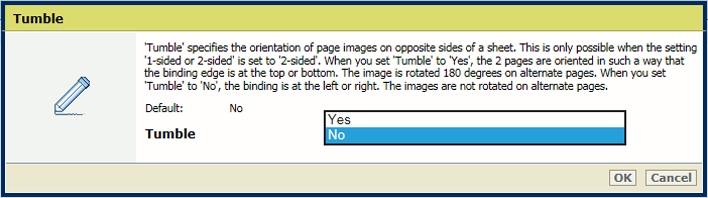 Draaien
DraaienMet de optie [Wisselend stapelen] kunt u opgeven of wel of niet wisselend moet worden gestapeld.
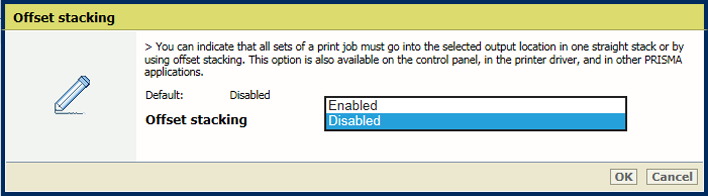 Wisselend stapelen
Wisselend stapelenMet de optie [Sorteer] geeft u op of per set of per pagina moet worden gesorteerd.
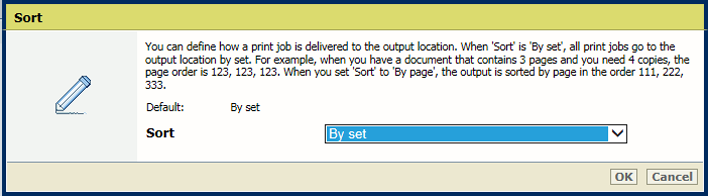 Sorteren
SorterenGebruik de optie [Uitvoerlade] om de opvanglade te selecteren.
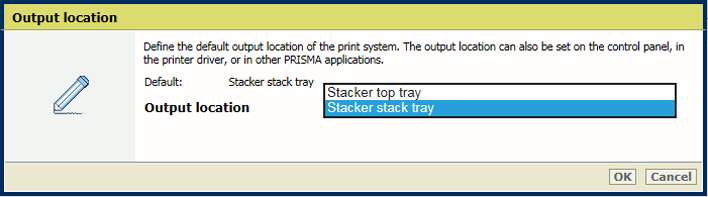 Uitvoerlocatie
UitvoerlocatieGebruik de optie [Afdrukresolutie] om de standaardafdrukresolutie op te geven.
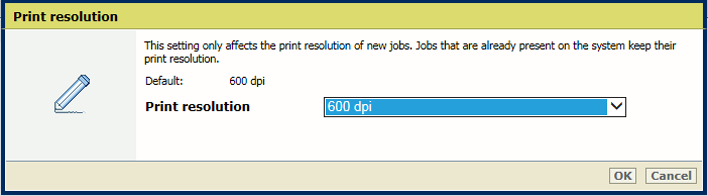 Afdrukresolutie
AfdrukresolutieGebruik de opties [PDF-vervanging lettertype] , [PPML-vervanging lettertype] en [PostScript-vervanging lettertype] om op te geven of een ontbrekend lettertype moet worden vervangen door het lettertype Courier. In het andere geval wordt een opdracht gestopt en wordt er een foutpagina afgedrukt.
 Lettertypevervanging
Lettertypevervanging
Gebruik de optie [PDF TrueType-lettertypen converteren als Type42] om double-byte TrueType-lettertypen ingesloten in PDF-bestanden te converteren naar CID Type0-lettertypen.
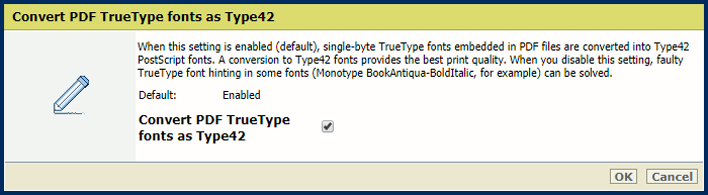
Met de optie [PDF TrueType-lettertypen converteren als CID-lettertype Type2] converteert u single-byte TrueType-lettertypen ingesloten in PDF-bestanden naar Type42 PostScript-lettertypen.

Gebruik de optie [PDF-lettertypen en -bronnen opnemen op elke pagina] om alle PDF-lettertypen en -resources aan het begin van elke pagina te verzenden. Houd er rekening mee dat deze optie prestatieproblemen kan veroorzaken.